ABAQUS应用培训-06 结构静力分析实例
Abaqus静力分析实验报告之欧阳歌谷创作

(一)创建部件欧阳歌谷(2021.02.01)1:模块:部件2:从菜单栏中选择部件→创建,弹出创建部件对话框,将名称修改为Basis,模型空间选择三维,类型选择可变形,形状选择实体,类型为拉伸。
采用SI(mm)量纲,考虑到所创建部件的最大尺寸为100mm,大约尺寸改为200,为最大尺寸的2倍。
3:点击继续,进入草绘模式,为实体拉伸绘制界面草图。
4:点击创建构造工具,创建2条构造线,分别与X轴、Y轴重合5:点击添加约束工具,弹出添加约束对话框,选择固定约束,按住shift点选2条构造线,按鼠标中键。
6:点击创建矩形工具,在绘图区内随意绘制一个矩形7:点击添加尺寸工具,修改矩形的长为100,宽为608:点击添加约束工具,使矩形分别关于2条构造线对称9:点击创建圆工具,先绘制1个圆,半径为5,圆心到长边的距离为15,圆心到宽边的距离为1010:点击镜像工具,选择镜像操作的类型为复制,选择水平方向的构造线为镜像轴,选择上一步绘制的第1个圆为待镜像的对象,按下鼠标中键完成镜像11:使用同样的方法绘制另外2个圆12:按下鼠标中键完成截面草图的绘制,弹出编辑基本拉伸对话框,将深度修改为20,点击确定13:拉伸出的实体如下图14:点击创建实体:拉伸工具,为实体拉伸选择一个合适的平面,点选一条合适的边作为草绘的参照,进入草绘模式15:绘制如下界面草图16:按下鼠标中键退出草绘模式,弹出编辑拉伸对话框,类型为指定深度,深度设为20,由于绘图区中的拉伸方向不是想要的方向,点击翻转方向按钮17:点击确定,完成拉伸18:点击创建切削:拉伸工具,为拉伸切削选择一个合适的平面,选择一条合适的边作为草绘参照19:绘制如下界面草图: 20:按下鼠标中键完成草图绘制,弹出编辑切削拉伸对话框,类型选择指定深度,深度修改为5,选择默认的拉伸切削方向,点击确定,结束切削拉伸21:点击创建实体:拉伸工具,为实体拉伸选择一个合适的平面,选择一条边作为草绘参照,进入草绘模式,绘制如下界面草图22:按下鼠标中键退出草绘模式,弹出编辑拉伸对话框,类型设为指定深度,深度设为523:点击确定,完成拉伸24:创建一个基本平面,作为三角形肋板的镜像平面点击创建基准平面工具,点选偏移所参照的平面,通过输入大小来设定偏移,确定偏移方向,输入偏移大小为30,点击确定完成基准平面的创建25:点击创建镜像工具,选择刚刚创建的基准平面为镜像平面,并选择保留原几何,完成镜像至此已经完成部件模型的创建(二)定义材料和界面属性1:模块:属性2:点击创建材料工具,弹出编辑材料对话框,名称改为Steel,通用→密度,输入密度为7.85e-93:力学→弹性→弹性,输入弹性模量为 2.1e5,输入泊松比为0.3,点击确定4:点击创建截面工具,弹出创建截面对话框,将名称修改为Basis_Section,类别为实体,类型为均质,点击继续,在弹出的编辑截面对话框中选择确定5:点击指派截面工具,选择整个部件为要指派截面的区域,点击完成,弹出编辑截面指派对话框,点击确定(三)生成装配件1:模块:装配2:点击创建实例工具,弹出创建实例对话框,点击确定(四)定义分析步和指定输出要求1:模块:分析步2:点击创建分析步工具,弹出创建分析步对话框,修改名称为Basic_Load,程序类型选择通用,静力、通用。
ABAQUS线性静力学分析实例

线性静力学分析实例线性静力学问题是简单且常见的有限元分析类型,不涉及任何非线性(材料非线性、几何非线性、接触等),也不考虑惯性及时间相关的材料属性。
在ABAQUS 中,该类问题通常采用静态通用(Static,General)分析步或静态线性摄动(Static,Linear perturbation)分析步进行分析。
线性静力学问题很容易求解,往往用户更关系的是计算效率和求解效率,希望在获得较高精度的前提下尽量缩短计算时间,特别是大型模型。
这主要取决于网格的划分,包括种子的设置、网格控制和单元类型的选取。
在一般的分析中,应尽量选用精度和效率都较高的二次四边形/六面体单元,在主要的分析部位设置较密的种子;若主要分析部位的网格没有大的扭曲,使用非协调单元(如CPS4I、C3D8I)的性价比很高。
对于复杂模型,可以采用分割模型的方法划分二次四边形/六面体单元;有时分割过程过于繁琐,用户可以采用精度较高的二次三角形/四面体单元进行网格划分。
一悬臂梁的线性静力学分析1.1 问题的描述一悬臂梁左端受固定约束,右端自由,结构尺寸如图1-1所示,求梁受载后的Mises应力、位移分布。
ν材料性质:弹性模量3=2eE=,泊松比3.0均布载荷:Mpa=p6.0图1-1 悬臂梁受均布载荷图1.2 启动ABAQUS启动ABAQUS有两种方法,用户可以任选一种。
(1)在Windows操作系统中单击“开始”--“程序”--ABAQUS 6.10 -- ABAQUS/CAE。
(2)在操作系统的DOS窗口中输入命令:abaqus cae。
启动ABAQUS/CAE后,在出现的Start Section(开始任务)对话框中选择Create Model Database。
1.3 创建部件在ABAQUS/CAE顶部的环境栏中,可以看到模块列表:Module:Part,这表示当前处在Part(部件)模块,在这个模块中可以定义模型各部分的几何形体。
Abaqus静力分析实验分析报告
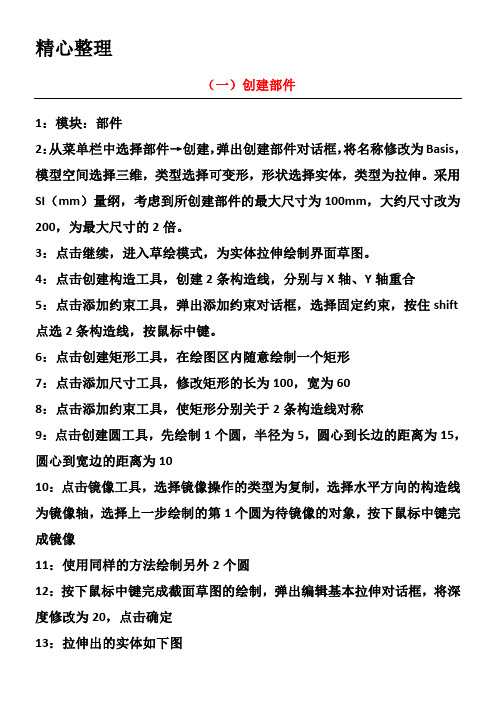
(一)创建部件1:模块:部件2:从菜单栏中选择部件→创建,弹出创建部件对话框,将名称修改为Basis,模型空间选择三维,类型选择可变形,形状选择实体,类型为拉伸。
采用SI(200345shift点选6789:15,10成镜像11:使用同样的方法绘制另外2个圆12:按下鼠标中键完成截面草图的绘制,弹出编辑基本拉伸对话框,将深度修改为20,点击确定13:拉伸出的实体如下图14:点击创建实体:拉伸工具,为实体拉伸选择一个合适的平面,点选一条合适的边作为草绘的参照,进入草绘模式1516:按下鼠标中键退出草绘模式,弹出编辑拉伸对话框,类型为指定深度,深度设为20,由于绘图区中的拉伸方向不是想要的方向,点击翻转方向按钮17:点击确定,完成拉伸18:点击创建切削:拉伸工具,为拉伸切削选择一个合适的平面,选择一条合适的边作为草绘参照19:绘制如下界面草图:21:点击创建实体:拉伸工具,为实体拉伸选择一个合适的平面,选择一条边作为草绘参照,进入草绘模式,绘制如下界面草图22:按下鼠标中键退出草绘模式,弹出编辑拉伸对话框,类型设为指定深度,深度设为523242512→密度,输入密度为7.85e-93:力学→弹性→弹性,输入弹性模量为2.1e5,输入泊松比为0.3,点击确定4:点击创建截面工具,弹出创建截面对话框,将名称修改为Basis_Section,类别为实体,类型为均质,点击继续,在弹出的编辑截面对话框中选择确定5:点击指派截面工具,选择整个部件为要指派截面的区域,点击完成,弹出编辑截面指派对话框,点击确定(三)生成装配件1:模块:装配212:,345678器。
9:点击历程输出管理器工具,弹出历程输出请求管理器对话框10:点击删除,点击是确定删除,关闭对话框(五)指定边界条件和施加载荷1:模块:载荷2:在Initial分析步中指定边界条件3:点击创建边界条件工具,弹出创建边界条件对话框,名称选择默认的BC-1,分析步选择Initial,类别为力学,边界约束类型为位移/转角,点击继续4:选择轴承座的底面作为施加边界条件的区域5:点击完成,弹出编辑边界条件对话框67891011121314151617:按照类似的方法对部件进行其余的分区操作,所有分区都完成后的部件如下图所示18:施加载荷19:模块:载荷20:点击创建载荷工具,弹出创建载荷对话框,载荷名称选择默认Load-1,分析步为Basic_Load,分析类别为力学,载荷类型为压强,点击继续21:选择要施加载荷的表面22:点击完成,弹出编辑载荷对话框,将大小改为10,点击确定23:为便于网格划分,还需要对部件进行一次分区,分区后的结果如下图(六)网格划分1234: 2.5,567:点击为边布种工具,将近似单元尺寸修改为2.5,确定8:点击指派网格控制属性工具,选择整个部件,点击完成,弹出网格控制属性对话框,单元形状为六面体,技术为扫掠,采用中性轴算法,单击确定。
Abaqus静力分析实验报告

(一)创建部件1:模块:部件2:从菜单栏中选择部件→创建,弹出创建部件对话框,将名称修改为Basis,模型空间选择三维,类型选择可变形,形状选择实体,类型为拉伸。
采用SI(mm)量纲,考虑到所创建部件的最大尺寸为100mm,大约尺寸改为200,为最大尺寸的2倍。
3:点击继续,进入草绘模式,为实体拉伸绘制界面草图。
4:点击创建构造工具,创建2条构造线,分别与X轴、Y 轴重合5:点击添加约束工具,弹出添加约束对话框,选择固定约束,按住shift点选2条构造线,按鼠标中键。
6:点击创建矩形工具,在绘图区随意绘制一个矩形7:点击添加尺寸工具,修改矩形的长为100,宽为608:点击添加约束工具,使矩形分别关于2条构造线对称9:点击创建圆工具,先绘制1个圆,半径为5,圆心到长边的距离为15,圆心到宽边的距离为1010:点击镜像工具,选择镜像操作的类型为复制,选择水平方向的构造线为镜像轴,选择上一步绘制的第1个圆为待镜像的对象,按下鼠标中键完成镜像11:使用同样的方法绘制另外2个圆12:按下鼠标中键完成截面草图的绘制,弹出编辑基本拉伸对话框,将深度修改为20,点击确定13:拉伸出的实体如下图14:点击创建实体:拉伸工具,为实体拉伸选择一个合适的平面,点选一条合适的边作为草绘的参照,进入草绘模式15:绘制如下界面草图16:按下鼠标中键退出草绘模式,弹出编辑拉伸对话框,类型为指定深度,深度设为20,由于绘图区中的拉伸方向不是想要的方向,点击翻转方向按钮17:点击确定,完成拉伸18:点击创建切削:拉伸工具,为拉伸切削选择一个合适的平面,选择一条合适的边作为草绘参照19:绘制如下界面草图:2 0:按下鼠标中键完成草图绘制,弹出编辑切削拉伸对话框,类型选择指定深度,深度修改为5,选择默认的拉伸切削方向,点击确定,结束切削拉伸21:点击创建实体:拉伸工具,为实体拉伸选择一个合适的平面,选择一条边作为草绘参照,进入草绘模式,绘制如下界面草图22:按下鼠标中键退出草绘模式,弹出编辑拉伸对话框,类型设为指定深度,深度设为523:点击确定,完成拉伸24:创建一个基本平面,作为三角形肋板的镜像平面点击创建基准平面工具,点选偏移所参照的平面,通过输入大小来设定偏移,确定偏移方向,输入偏移大小为30,点击确定完成基准平面的创建25:点击创建镜像工具,选择刚刚创建的基准平面为镜像平面,并选择保留原几何,完成镜像至此已经完成部件模型的创建(二)定义材料和界面属性1:模块:属性2:点击创建材料工具,弹出编辑材料对话框,名称改为Steel,通用→密度,输入密度为7.85e-93:力学→弹性→弹性,输入弹性模量为2.1e5,输入泊松比为0.3,点击确定4:点击创建截面工具,弹出创建截面对话框,将名称修改为Basis_Section,类别为实体,类型为均质,点击继续,在弹出的编辑截面对话框中选择确定5:点击指派截面工具,选择整个部件为要指派截面的区域,点击完成,弹出编辑截面指派对话框,点击确定(三)生成装配件1:模块:装配2:点击创建实例工具,弹出创建实例对话框,点击确定(四)定义分析步和指定输出要求1:模块:分析步2:点击创建分析步工具,弹出创建分析步对话框,修改名称为Basic_Load,程序类型选择通用,静力、通用。
悬臂梁—有限元ABAQUS线性静力学分析报告实例
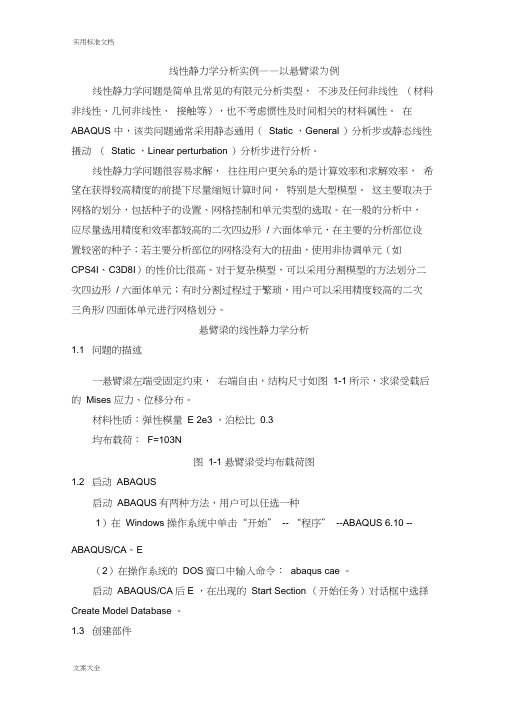
线性静力学分析实例——以悬臂梁为例线性静力学问题是简单且常见的有限元分析类型,不涉及任何非线性(材料非线性、几何非线性、接触等),也不考虑惯性及时间相关的材料属性。
在ABAQUS 中,该类问题通常采用静态通用(Static ,General )分析步或静态线性摄动(Static ,Linear perturbation )分析步进行分析。
线性静力学问题很容易求解,往往用户更关系的是计算效率和求解效率,希望在获得较高精度的前提下尽量缩短计算时间,特别是大型模型。
这主要取决于网格的划分,包括种子的设置、网格控制和单元类型的选取。
在一般的分析中,应尽量选用精度和效率都较高的二次四边形/ 六面体单元,在主要的分析部位设置较密的种子;若主要分析部位的网格没有大的扭曲,使用非协调单元(如CPS4I、C3D8I)的性价比很高。
对于复杂模型,可以采用分割模型的方法划分二次四边形/ 六面体单元;有时分割过程过于繁琐,用户可以采用精度较高的二次三角形/ 四面体单元进行网格划分。
悬臂梁的线性静力学分析1.1 问题的描述一悬臂梁左端受固定约束,右端自由,结构尺寸如图1-1 所示,求梁受载后的Mises 应力、位移分布。
材料性质:弹性模量 E 2e3 ,泊松比0.3均布载荷:F=103N图1-1 悬臂梁受均布载荷图1.2 启动ABAQUS启动ABAQUS有两种方法,用户可以任选一种1)在Windows 操作系统中单击“开始” -- “程序” --ABAQUS 6.10 -- ABAQUS/CA。
E(2)在操作系统的DOS窗口中输入命令:abaqus cae 。
启动ABAQUS/CA后E ,在出现的Start Section (开始任务)对话框中选择Create Model Database 。
1.3 创建部件在ABAQUS/CA顶E 部的环境栏中,可以看到模块列表:Module:Part ,这表示当前处在Part (部件)模块,在这个模块中可以定义模型各部分的几何形体。
悬臂梁—有限元ABAQUS线性静力学分析实例

线性静力学分析实例—-以悬臂梁为例线性静力学问题是简单且常见的有限元分析类型,不涉及任何非线性(材料非线性、几何非线性、接触等),也不考虑惯性及时间相关的材料属性。
在ABAQUS 中,该类问题通常采用静态通用(Sta ti c,Gen er al)分析步或静态线性摄动(Sta ti c,Li near p erturbation )分析步进行分析。
线性静力学问题很容易求解,往往用户更关系的是计算效率和求解效率,希望在获得较高精度的前提下尽量缩短计算时间,特别是大型模型。
这主要取决于网格的划分,包括种子的设置、网格控制和单元类型的选取。
在一般的分析中,应尽量选用精度和效率都较高的二次四边形/六面体单元,在主要的分析部位设置较密的种子;若主要分析部位的网格没有大的扭曲,使用非协调单元(如CPS4I 、C3D8I)的性价比很高.对于复杂模型,可以采用分割模型的方法划分二次四边形/六面体单元;有时分割过程过于繁琐,用户可以采用精度较高的二次三角形/四面体单元进行网格划分。
悬臂梁的线性静力学分析1。
1 问题的描述一悬臂梁左端受固定约束,右端自由,结构尺寸如图1—1所示,求梁受载后的Mises 应力、位移分布。
材料性质:弹性模量32e E =,泊松比3.0=ν均布载荷:F=103N图1—1 悬臂梁受均布载荷图1.2 启动AB AQU S启动AB AQUS 有两种方法,用户可以任选一种.(1)在Win dow s操作系统中单击“开始”—-“程序"——A BAQU S 6.10-—ABAQUS/CAE。
(2)在操作系统的DOS窗口中输入命令:abaqus cae。
启动ABAQUS/CAE后,在出现的Start Section(开始任务)对话框中选择Create ModelDatabase。
1。
3创建部件在ABAQUS/CAE顶部的环境栏中,可以看到模块列表:Module:Part,这表示当前处在Part(部件)模块,在这个模块中可以定义模型各部分的几何形体。
ABAQUS线性静力学分析实例
ABAQUS线性静力学分析实例ABAQUS(全称为Abaqus FEA)是一种广泛使用的有限元分析软件。
它可用于进行结构、热、电、磁、多物理场等各类工程问题的数值模拟和分析。
在本文中,我们将介绍一个ABAQUS线性静力学分析的实例。
假设我们要分析一个悬臂梁的变形和应力分布。
悬臂梁是一种常见的结构,通常由一根固定在一端的梁杆组成,另一端悬空。
我们将使用ABAQUS来计算这个悬臂梁的变形和应力。
首先,我们需要创建模型。
在ABAQUS中,可以通过几何建模或直接输入节点和单元的方式来创建模型。
这里我们使用几何建模来构建一个悬臂梁。
在ABAQUS的图形用户界面中,选择"Part",然后使用"Sketch"工具绘制悬臂梁的剖面。
在剖面绘制完成后,选择"Extrude"工具将其拉伸为所需长度。
接下来,我们需要定义材料特性。
在这个实例中,我们假设悬臂梁是由钢材料构成的。
在ABAQUS中,可以通过创建相应的材料属性来定义材料的性能。
选择"Material",然后创建一个具有适当材料属性的钢材料。
随后,我们需要定义悬臂梁的边界条件。
在这个实例中,我们将在悬臂梁的固定端施加一个约束,防止其发生位移。
在ABAQUS中,可以选择"Assembly",然后选择"Constraints"来设置边界条件。
在这里我们选择固定一个端点。
完成边界条件的设置后,我们需要划分网格。
在ABAQUS中,使用网格划分将悬臂梁划分成小的单元,以便数值计算。
选择"Mesh",然后选择适当的网格划分方式和单元类型。
然后,我们需要定义加载条件。
在这个实例中,我们将在悬臂梁的空悬端施加一个垂直向下的加载。
在ABAQUS中,可以选择"Loading",然后选择适当的加载类型和大小。
现在,所有的模型设置都完成了,我们可以进行分析。
Abaqus静力分析实验报告
(一)创建部件1:模块:部件2:从菜单栏中选择部件→创建,弹出创建部件对话框,将名称修改为Basis,模型空间选择三维,类型选择可变形,形状选择实体,类型为拉伸。
采用SI(mm)量纲,考虑到所创建部件的最大尺寸为100mm,大约尺寸改为200,为最大尺寸的2倍。
3:点击继续,进入草绘模式,为实体拉伸绘制界面草图。
4:点击创建构造工具,创建2条构造线,分别与X轴、Y轴重合5:点击添加约束工具,弹出添加约束对话框,选择固定约束,按住shift点选2条构造线,按鼠标中键。
6:点击创建矩形工具,在绘图区内随意绘制一个矩形7:点击添加尺寸工具,修改矩形的长为100,宽为608:点击添加约束工具,使矩形分别关于2条构造线对称9:点击创建圆工具,先绘制1个圆,半径为5,圆心到长边的距离为15,圆心到宽边的距离为1010:点击镜像工具,选择镜像操作的类型为复制,选择水平方向的构造线为镜像轴,选择上一步绘制的第1个圆为待镜像的对象,按下鼠标中键完成镜像11:使用同样的方法绘制另外2个圆12:按下鼠标中键完成截面草图的绘制,弹出编辑基本拉伸对话框,将深度修改为20,点击确定13:拉伸出的实体如下图14:点击创建实体:拉伸工具,为实体拉伸选择一个合适的平面,点选一条合适的边作为草绘的参照,进入草绘模式15:绘制如下界面草图16:按下鼠标中键退出草绘模式,弹出编辑拉伸对话框,类型为指定深度,深度设为20,由于绘图区中的拉伸方向不是想要的方向,点击翻转方向按钮17:点击确定,完成拉伸18:点击创建切削:拉伸工具,为拉伸切削选择一个合适的平面,选择一条合适的边作为草绘参照19:绘制如下界面草图:2 0:按下鼠标中键完成草图绘制,弹出编辑切削拉伸对话框,类型选择指定深度,深度修改为5,选择默认的拉伸切削方向,点击确定,结束切削拉伸21:点击创建实体:拉伸工具,为实体拉伸选择一个合适的平面,选择一条边作为草绘参照,进入草绘模式,绘制如下界面草图22:按下鼠标中键退出草绘模式,弹出编辑拉伸对话框,类型设为指定深度,深度设为523:点击确定,完成拉伸24:创建一个基本平面,作为三角形肋板的镜像平面点击创建基准平面工具,点选偏移所参照的平面,通过输入大小来设定偏移,确定偏移方向,输入偏移大小为30,点击确定完成基准平面的创建25:点击创建镜像工具,选择刚刚创建的基准平面为镜像平面,并选择保留原几何,完成镜像至此已经完成部件模型的创建(二)定义材料和界面属性1:模块:属性2:点击创建材料工具,弹出编辑材料对话框,名称改为Steel,通用→密度,输入密度为7.85e-93:力学→弹性→弹性,输入弹性模量为2.1e5,输入泊松比为0.3,点击确定4:点击创建截面工具,弹出创建截面对话框,将名称修改为Basis_Section,类别为实体,类型为均质,点击继续,在弹出的编辑截面对话框中选择确定5:点击指派截面工具,选择整个部件为要指派截面的区域,点击完成,弹出编辑截面指派对话框,点击确定(三)生成装配件1:模块:装配2:点击创建实例工具,弹出创建实例对话框,点击确定(四)定义分析步和指定输出要求1:模块:分析步2:点击创建分析步工具,弹出创建分析步对话框,修改名称为Basic_Load,程序类型选择通用,静力、通用。
ABAQUS应用培训-06 结构静力分析实例
输入材料参数,建立section,赋给region;
Mesh --- 进行网格划分(在三个模型中用三个单元); Step --- 建立分析步; Load ---- 进行载荷和位移边界的定义; Job --- 建立作业,提交分析 Revisualization ---- 后处理,显示计算结果 改变单元数量(单元尺寸),再计算,看结果差别。
实例2:悬臂梁分析
• • 采用三种模型计算悬臂梁的最大挠度
ymax
单元:B21(1-D),CPS4R(2-D),C3D8(3-D)
F=0.1 N
完 全 固 定
ymax
24
2015/7/5
12
实例2:悬臂梁分析
三种单元: Beam3,Plane42(Solid
材料:弹性模量=2.1×105 MPa 泊松比=0.3 密度=7.8×10-9 g/mm3
11
哪些地方用精细网格?
12
6
在网格划分技术上,没有最强,只有更强,人们一直在努力!
13
在网格划分技术上,没有最强,只有更强,人们一直在努力!
14
7
在网格划分技术上,没有最强,只有更强,人们一直在努力!
15
在网格划分技术上,没有最强,只有更强,人们一直在努力!
16
8
网格划分
注意网格(Grid)与单元(Element)的概念是不同的。
2015/7/5
实例2:悬臂梁分析
Fl 3 y 3EI
0.11003 1.90476mm 3 5 1 1 3 2.110 12
Error:10.81%
CPห้องสมุดไป่ตู้4
2-D , 400个单元(0.2*0.2),603个节点
Abaqus静力分析实验报告.pptx
20
6:作用力/反作用力下拉列表中,只选择 RT 反作用力
21
7:关闭接触选项
22
8:点击确定关闭编辑场输出请求对话框,点击关闭退出场输 出请求管理器。 9:点击历程输出管理器工具,弹出历程输出请求管理器对话 框
23
10:点击删除,点击是确定删除,关闭对话框
18:点击创建切削:拉伸工具,为拉伸切削选择一个合适的
8
平面,选择一条合适的边作为草绘参照 19:绘制如下界面草图
9
2 0:按下鼠标中键完成草图绘制,弹出编辑切削拉伸对话框, 类型选择指定深度,深度修改为 5,选择默认的拉伸切削方 向,点击确定,结束切削拉伸
10
21:点击创建实体:拉伸工具,为实体拉伸选择一个合适的 平面,选择一条边作为草绘参照,进入草绘模式,绘制如下 界面草图
16
4:点击创建截面工具,弹出创建截面对话框,将名称修改为 Basis_Section,类别为实体,类型为均质,点击继续,在弹出 的编辑截面对话框中选择确定
17
5:点击指派截面工具,选择整个部件为要指派截面的区域, 点击完成,弹出编辑截面指派对话框,点击确定
(三)生成装配件 1:模块:装配 2:点击创建实例工具,弹出创建实例对话框,点击确定
35
(六)网格划分 1:模块:网格 2:对象:部件
36
3:采用扫掠网格生成技术生成网格 4:点击种子部件工具,弹出全局种子对话框,将近似全局尺 寸修改为 2.5,单击完成
5:点击指派单元类型工具,选择要指定单元类型的区域,即
37
(五)指定边界条件和施加载荷 1:模块:载荷 2:在 Initial 分析步中指定边界条件 3:点击创建边界条件工具,弹出创建边界条件对话框,名称 选择默认的 BC-1,分析步选择 Initial,类别为力学,边界约 束类型为位移/转角,点击继续
- 1、下载文档前请自行甄别文档内容的完整性,平台不提供额外的编辑、内容补充、找答案等附加服务。
- 2、"仅部分预览"的文档,不可在线预览部分如存在完整性等问题,可反馈申请退款(可完整预览的文档不适用该条件!)。
- 3、如文档侵犯您的权益,请联系客服反馈,我们会尽快为您处理(人工客服工作时间:9:00-18:30)。
实例2:悬臂梁分析
Fl 3 y 3EI
0.11003 1.90476mm 3 5 1 1 3 2.110 12
Error:10.81%
CPS4
2-D , 400个单元(0.2*0.2),603个节点
28
2015/7/5
14
实例2:悬臂梁分析
y
2
ቤተ መጻሕፍቲ ባይዱ
1
结构的静力学分析
1. 线弹性 2. 小变形 3. 载荷作用与时间无关
分析的主要步骤 1. 几何造型(part\assembly) 2. 材料参数定义及分配(property) 3. 分析步和边界条件定义(step, load) 4. 网格划分(mesh) 5. 运行(job) 6. 结果查看(visulallization)
11
哪些地方用精细网格?
12
6
在网格划分技术上,没有最强,只有更强,人们一直在努力!
13
在网格划分技术上,没有最强,只有更强,人们一直在努力!
14
7
在网格划分技术上,没有最强,只有更强,人们一直在努力!
15
在网格划分技术上,没有最强,只有更强,人们一直在努力!
16
8
网格划分
注意网格(Grid)与单元(Element)的概念是不同的。
有限元分析-ABAQUS的应用
结构静力学分析
方 刚
2015年7月
2015/7/5
1
本次培训的主要内容
一. 工程中的有限元应用简介 二. ABAQUS的介绍 三. 前处理1(几何建模、材料定义与网格划分) 四. 前处理2(边界条件的定义)及有限元模拟 五. 后处理(结果读取及分析) 六. 结构静力学分析 七. 结构动力学分析 八. 热分析及热应力分析 九. 材料和几何非线性分析 一○.接触问题的处理和分析 一一.ABAQUS分析复杂案例剖析及实践动态及动力学分析
3
2015/7/5
建模(modeling)
实际 问题 分析 讨论 物理 抽象
数值 求解
数学 模型
4
2015/7/5
2
建模(modeling)
1. 在抓住主要矛盾后,能够通过模型描述主要特征,模型越简单,求解 越准确,效率越高。 2. 忽略不重要的细节,切忌直接将用于装配的真实的CAD实体模型直接导 入到FEM软件中,需要简化处理! 3. 能用1-D求解不用2-D,能用2-D不用3-D;能用低阶单元不用高阶单元。 4. 充分利用对称性质,考虑几何形状、约束条件和加载条件等。 5. 单元划分合理,比较不同的单元密度,分析其结果精度差距。有选择 地加密网格。 6. 合理利用约束条件,尽量少采用集中载荷,集中约束。 7. 材料先采用简单模型,然后再考虑复杂的模型。
20
2015/7/5
10
实例1:带孔方板拉伸
y
100 p R5 50 100 50 x 单位: mm p=100N/mm2 t=1 mm E=210000N/mm2 =0.3 =2.7g/mm3
21
2015/7/5
实例1:带孔方板拉伸
22
2015/7/5
11
实例1:带孔方板拉伸
23
2015/7/5
(只有一个part,不需要 Interaction)
26
2015/7/5
13
实例2:悬臂梁分析
y
Fl 3 3EI
0.11003 1.90476mm 3 1 1 3 2.1105 12
Error:0%
B21
1-D模型 28个B21单元(长度0.36),29个节点
27
Fl 3 3EI
0.11003 1.90476mm 3 1 1 3 2.1105 12
Error:0.02%
CPS4R(hourglass control: enhanced)
2-D , 400个单元(0.2*0.2),603个节点
29
2015/7/5
实例2:悬臂梁分析
Fl 3 y 3EI
实例2:悬臂梁分析
• • 采用三种模型计算悬臂梁的最大挠度
ymax
单元:B21(1-D),CPS4R(2-D),C3D8(3-D)
F=0.1 N
完 全 固 定
ymax
24
2015/7/5
12
实例2:悬臂梁分析
三种单元: Beam3,Plane42(Solid
材料:弹性模量=2.1×105 MPa 泊松比=0.3 密度=7.8×10-9 g/mm3
0.11003 1.90476mm 3 5 1 1 3 2.110 12
Error:0.06%
C3D8R
3-D , 100000个单元(0.1*0.1),121121个节点
30
2015/7/5
15
实例3:桁架受力分析
注意:确认选择的单元类型为Truss,例如T3D2
31
2015/7/5
quad 42
),Solid45
尺寸:100×1×1mm 集中载荷:0.1N
h
截面:b*h=1*1mm
F=0.1N
完 全 固 定
b
ymax
L=100mm
25
2015/7/5
实例2:悬臂梁分析
1. 2. 3. 4. 5. 6. 7. 8. Part ----- sketch Property ---参数化几何建模(在三个模型中用三种几何图形);
19
2015/7/5
单元的选择
从单元的自由度和所表达的物理特征量,ABAQUS可以分为以下一些单元:
1)stress/displacement elements, including contact elements, connector elements such as springs, and special-purpose elements such as Eulerian elements and surface elements; 2)pore pressure elements; 3)coupled temperature-displacement elements; 4)coupled thermal-electrical-structural elements; 5)coupled temperature–pore pressure displacement elements; 6)heat transfer or mass diffusion elements; 7)forced convection heat transfer elements; 8)incompressible flow elements; 9)coupled thermal-electrical elements; 10)piezoelectric elements; 11)electromagnetic elements; 12)acoustic elements; and 13)user-defined elements.
Assign element control 4)局部划分或全局划分; 5)检查网格划分质量 Assign stack direction 6)定义单元
17
2015/7/5
网格划分
Structure mesh
Sweep mesh Free mesh
18
2015/7/5
9
单元的选择
从单元所表达的空间维数,ABAQUS单元库中包含有下面几种单元,系统 会自动根据几何模型选择合适的单元种类,必要时可以修改。 one-dimensional elements; two-dimensional elements; three-dimensional elements; cylindrical elements; axisymmetric elements; and axisymmetric elements with nonlinear, asymmetric deformation.
5
2015/7/5
结构分析中的常用单元
6
3
结构分析中的常用单元
7
单元离散的工程实例1:机械零部件
8
4
单元离散的工程实例2:F16
9
单元离散的工程实例3
10
5
单元划分中还比须注意!!!
单元各方向尺寸不要出现太大的差别
单元不要穿过物理界面
在二维问题中,尽量用四边形单元 再三维问题中,尽量用六面体单元
输入材料参数,建立section,赋给region;
Mesh --- 进行网格划分(在三个模型中用三个单元); Step --- 建立分析步; Load ---- 进行载荷和位移边界的定义; Job --- 建立作业,提交分析 Revisualization ---- 后处理,显示计算结果 改变单元数量(单元尺寸),再计算,看结果差别。
实例3:桁架受力分析
解析解:
32
2015/7/5
16
网格划分的主要步骤为: 1)定义网格尺寸; 2)定义网格种子节点; 3)选择网格划分方法
Seed part instance Mesh part instance Bottom-up mesh
Seed edges Assign mesh control Associate mesh with Geo. Verify mesh
